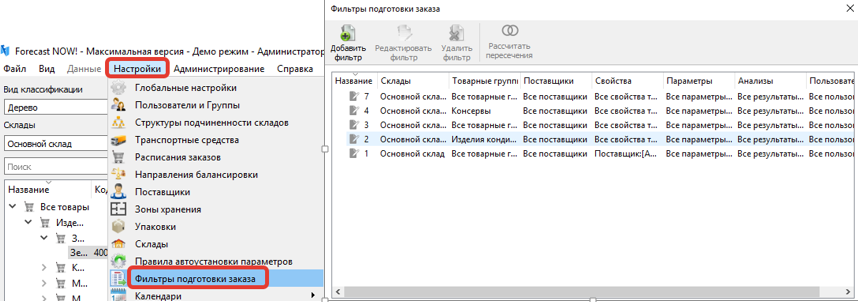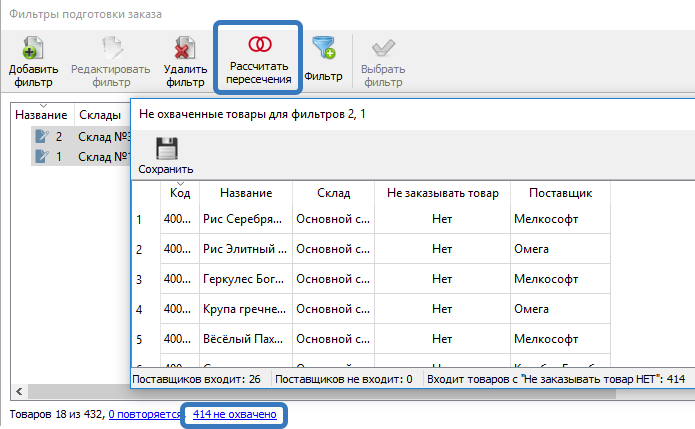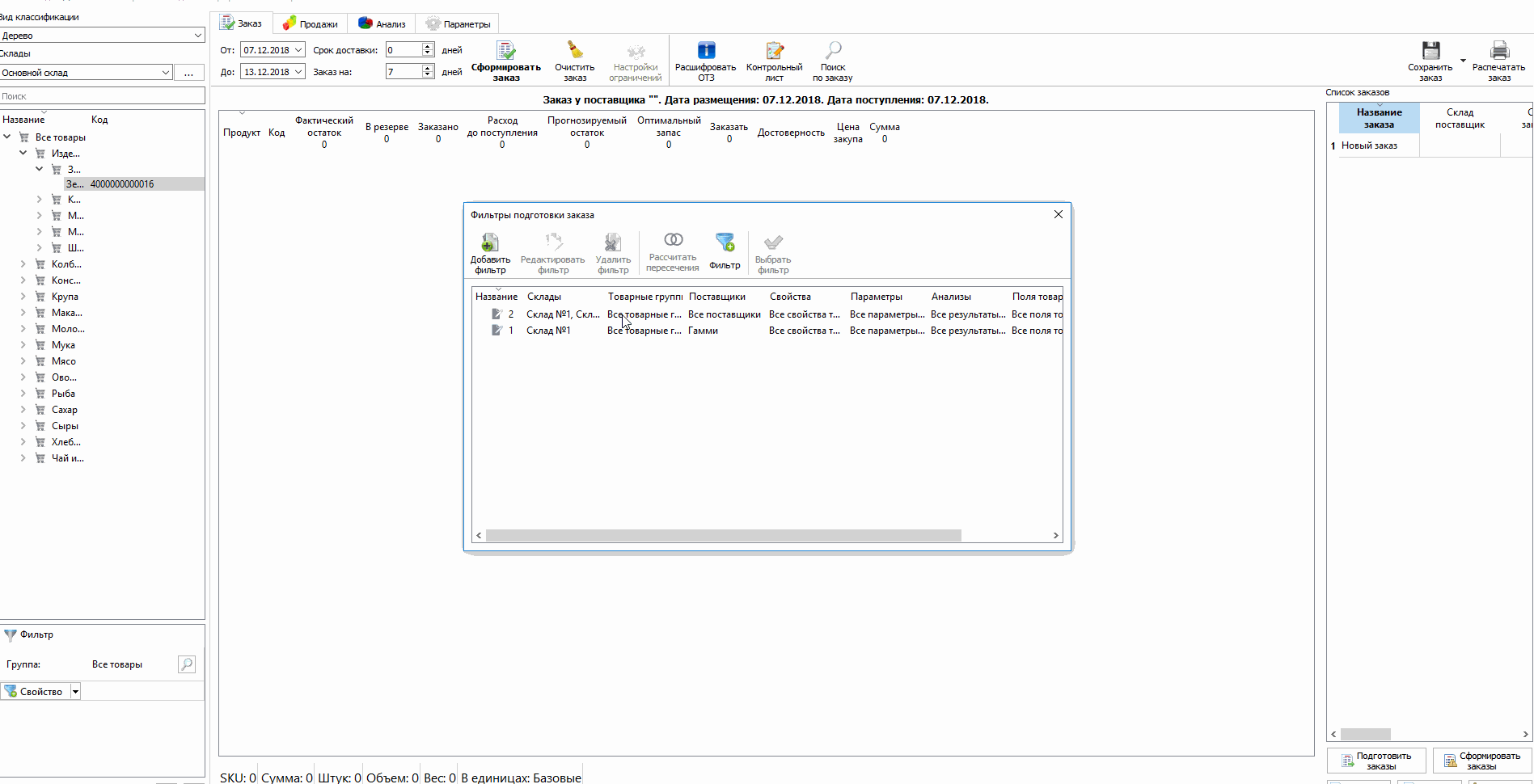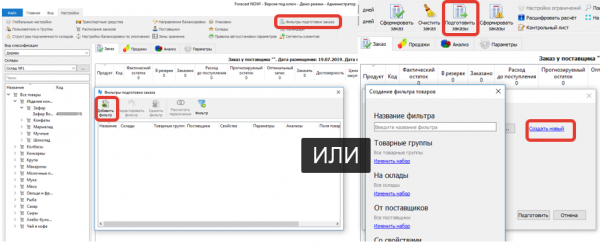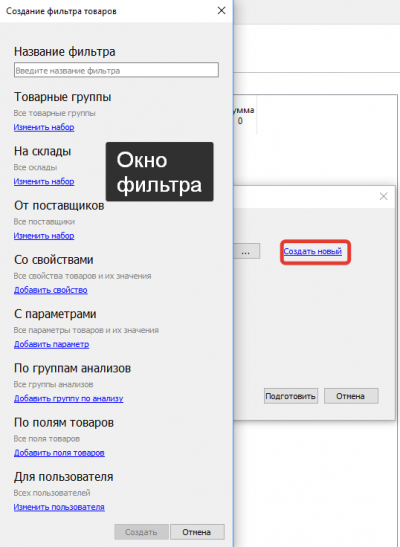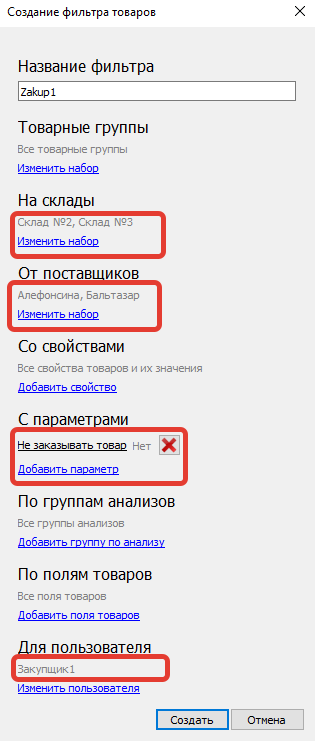Содержание
Таблица фильтров автоподготовки заказов
При помощи Настройки- фильтры автоподготовки заказов можно открыть таблицу, содержащую созданные фильтры автоподготовки заказов
В открывшейся таблице можно посмотреть все условия фильтра (группы, поставщики и прочее), открыть и отредактировать фильтр, провести сортировку по критерию фильтра.
Также доступен просмотр пересечений фильтра (сколько товаров подходит хотя бы под 2 выделенных фильтра и сколько товаров не охвачено выбранными фильтрами (возможен просмотр этих товаров, их поставщиков и параметра «Не заказывать товар»).
Пересекающиеся товары фильтра можно сохранить.
Фильтрация таблицы
Вы можете отобрать фильтры автоподготовки заказов, удовлетворяющие определенным условиям (например, все созданные фильтры, где указан выбранный поставщик, фильтры, действующие на конкретный склад и т.п.)
Отбор нужных фильтров происходит при помощи кнопки «фильтр», в которой можно ввести условия отбора.
Правила отбора:
1. Если какое-то поле в фильтре подготовки не конкретизируется(например выбраны все товары или все поставщики), а фильтр таблицы указывает конкретное значение (конкретная группа или поставщик), то такой фильтр подготовки не будет отобран.
2. Значения, указанные в фильтре в одном разделе (поставщики, склады, пользовательские поля и проч.), обрабатываются по правилу «ИЛИ». То есть среди перечисленных в фильтре таблицы значений в разделе в фильтре подготовке должно присутствовать хотя бы одно.
3. Все разделы суммарно обрабатываются по правилу «И». То есть фильтр подготовки должен удовлетворять каждому разделу фильтра таблицы.
Сбрасывается фильтр при помощи кнопки «сбросить»
Сохранение фильтров подготовки
Для удобства администрирования фильтры автоподготовки можно сохранять в Excel при помощи соответствующей кнопки
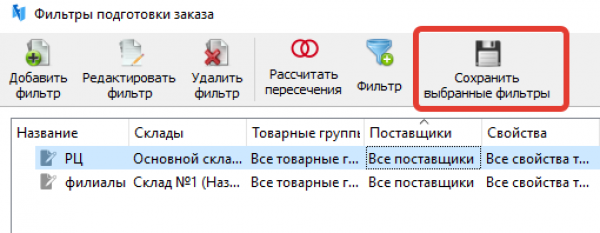
Создание фильтров автоподготовки заказов и балансировки
Фильтры создаются в таблице фильтров (Настройки - Фильтры автоподготовки ) или при нажатии «Создать новый» при подготовке заказов и балансирвоки (после нажатия кнопки «Подготовить заказы/Подготовить балансировку»
Откроется окно настройки фильтра
Дальнейшая настройка фильтра проводится по:
Товарные группы – поле для выбора товаров, реализован выбор весь гибко, можно выбрать как все товары, так и отдельные группы товаров, часть товаров из групп, часть групп товаров и часть товаров из групп.
На склады – поле выбора складов, можно выбрать как все склады, так и выборочно, необходимое количество.
От поставщиков – поле выбора поставщиков, можно выбрать как всех поставщиков, так и выборочно, необходимое количество.
Со свойствами – поле выбора свойств товаров, можно выбрать все свойства, которые есть в классификации.
С параметрами - можно отобрать товары с определенными значениями параметров
По группам анализов - можно отобрать товары, попавшие в определенные группы по итогам ABC анализа или анализа ассортимента
Поля для товаров - отбор товарам по загруженным пользовательским полям
Для пользователей - позволяет указать пользователей (выбор нескольких осуществляется через Ctrl или Shift), которым будут доступны для загрузки заказы, созданные автопилотом по отобранному фильтру. И какой пользователь сможет использовать данный фильтр.
По умолчанию заказы видны всем пользователям.
Доступ к фильтрам автоподготовки можно ограничить в меню "Пользователи и группы"